导读只要上网,每天你都会到各种各种的资讯,今日小编也是到网上收集了一些与千千静听如何将cda格式转换成mp3格式千千静听将cda格式转换成mp3格
只要上网,每天你都会到各种各种的资讯,今日小编也是到网上收集了一些与千千静听如何将cda格式转换成mp3格式千千静听将cda格式转换成mp3格式的步骤相关的信息,那么下面分享给大家一起了解下吧。
千千静听如何将cda格式转换成mp3格式?千千静听是一款多功能的音乐播放器,我们要如何在千千静听中进行格式转换呢,下面就给大家分享具体步骤。
下载“千千静听”,打开软件后,添加要转换格式的音乐文件
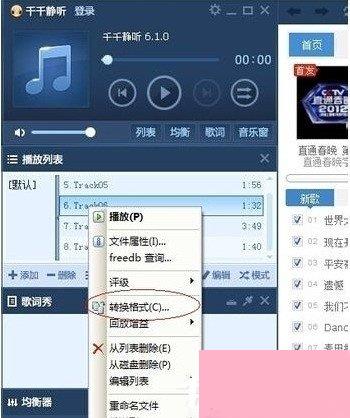
打开CD,选择CD里的音乐文件

在千千静听列表里,选择要转换的文件,右键——》》转换格式
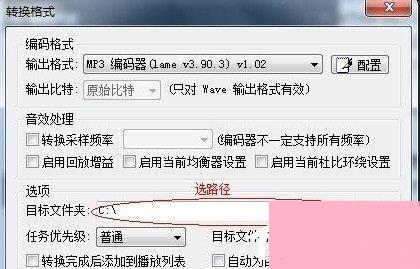
在打开的对话框里,输出格式:MP3

目标文件夹:修改你的保存地址
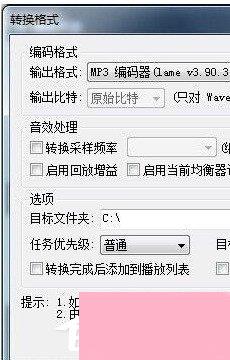
最后,点击“立即转换”,完成!
以上就是我为大家分享的全部内容了,更多软件教程可以关注系统之家。
通过上面的介绍,相信大家对于这个千千静听如何将cda格式转换成mp3格式千千静听将cda格式转换成mp3格式的步骤也有了一定的了解了,希望小编精心整理的这篇内容能够解决你的困惑。